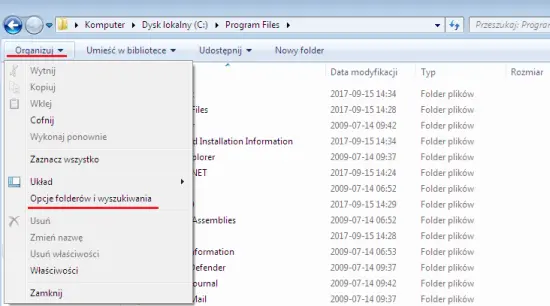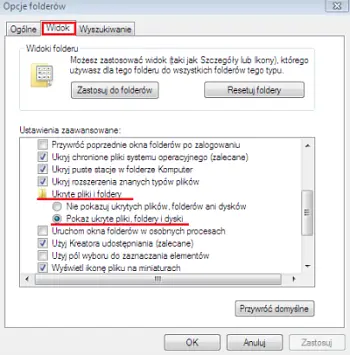Z poniższej porady należy korzystać jeśli przy uruchomieniu uaktualnienia, przy pierwszej instalacji lub przy próbie odinstalowania Normy:
- pojawia się komunikat: Błąd wyodrębnienia plików obsługi: Katastrofalny błąd.
- nie pojawia się komunikat o błędzie, ale wersja programu nie ulega zmianie, tzn. program nie został zaktualizowany.
Rozwiązanie problemu:
64-bitowe wersje systemu Windows
Należy uruchomić Explorator Windows i wejść do katalogu Pliki programów (x86)\InstallShield Installation Information (przy włączonej funkcji pokazywania ukrytych plików i folderów – instrukcja poniżej). W zależności od zainstalowanej Normy należy usunąć jeden z podanych poniżej folderów:
- Norma PRO – {6FCEBA1E-B484-4972-883F-E2B99A12758E}
- Norma STANDARD (gen. I) – {08D43391-CD24-4199-B94D-BBFC4985662D}
- Norma EXPERT – {B836D83C-11F7-4212-A63B-84B37AC57BCD}
- Norma STANDARD 2 (gen. II) – {E036344F-8592-4766-AE70-BFB602073C38}
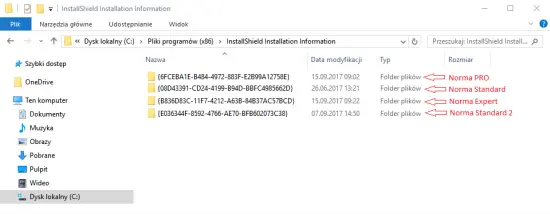
32-bitowe wersje systemu Windows
Należy uruchomić Explorator Windows i wejść do katalogu Program Files\InstallShield Installation Information (przy włączonej funkcji pokazywania ukrytych plików i folderów – instrukcja poniżej). W zależności od zainstalowanej Normy należy usunąć jeden z podanych poniżej folderów:
- Norma PRO – {6FCEBA1E-B484-4972-883F-E2B99A12758E}
- Norma STANDARD (gen. I) – {08D43391-CD24-4199-B94D-BBFC4985662D}
- Norma EXPERT – {B836D83C-11F7-4212-A63B-84B37AC57BCD}
- Norma STANDARD 2 (gen. II) – {E036344F-8592-4766-AE70-BFB602073C38}
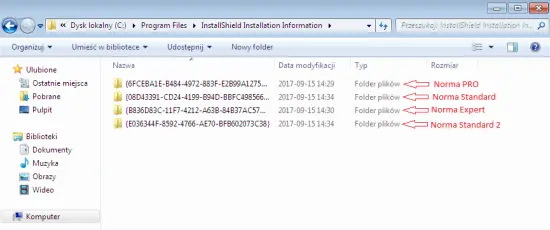
Po usunięciu uszkodzonego pliku wpisu instalacyjnego, należy ponownie zainstalować program uruchamiając pełną instalację, podczas której należy podać numer seryjny oraz kod instalacji dołączony przy pierwszym zakupie programu.
Zmiana ustawień widoku folderów/plików ukrytych:
Windows 10:
W Ekploratorze Windows należy przejść na kartę Widok i zaznaczyć opcję „Ukryte elementy”
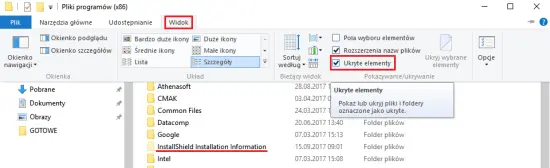
Windows 7:
W Eksploratorze Windows należy wybrać Organizuj, następnie - Opcje folderów i wyszukiwania. W oknie Opcje folderów na karcie Widok, w polu Ukryte pliki należy wybrać opcję Pokaż ukryte pliki, foldery i dyski: